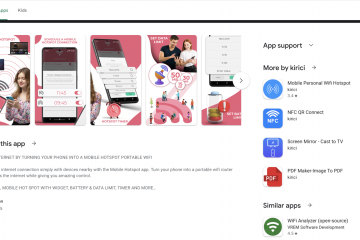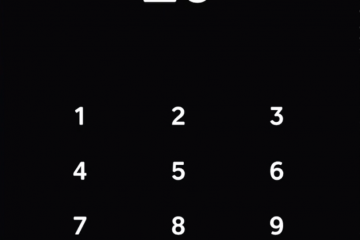หากคุณต้องการตั้งค่าการตรวจสอบสิทธิ์แบบสองปัจจัยในบัญชีของคุณ คุณต้องมีโค้ด QR ที่แต่ละบริการให้ในระหว่างการตั้งค่า รหัสนี้จะเชื่อมโยงแอป Google Authenticator ของคุณกับบัญชีของคุณ และช่วยให้การเข้าสู่ระบบของคุณปลอดภัยยิ่งขึ้น
คู่มือนี้จะแสดงวิธีค้นหา สร้าง และแก้ไขปัญหาโค้ด QR ในบริการต่างๆ
1) รับโค้ด QR ของ Google Authenticator จากเว็บไซต์ใดก็ได้
คุณสร้างโค้ด QR จากบริการที่คุณใช้ ไม่ใช่ภายในแอป Google Authenticator เปิดบัญชีของคุณบนคอมพิวเตอร์หรือเบราว์เซอร์โทรศัพท์แล้วลงชื่อเข้าใช้ จากนั้นไปที่ความปลอดภัย รหัสผ่านและบัญชี การตรวจสอบสิทธิ์แบบหลายปัจจัย หรือส่วนที่คล้ายกัน
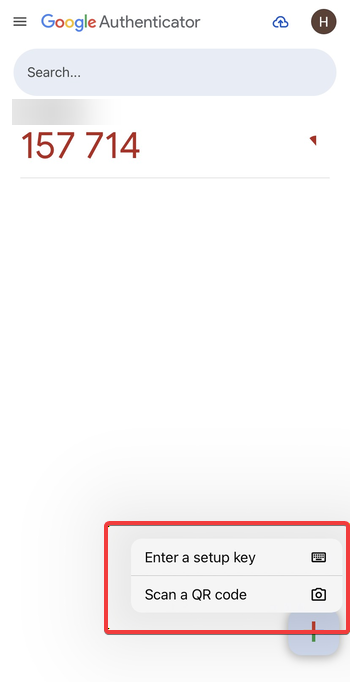
ตอนนี้ เลือก Google Authenticator หรือ ตัวเลือกแอปตรวจสอบสิทธิ์ ซึ่งจะสร้างคีย์ลับใหม่และแสดงโค้ด QR ที่คุณสามารถสแกนได้ จากที่นี่ ให้เปิดแอป Authenticator บนโทรศัพท์ของคุณ คลิกปุ่ม + เลือกสแกนโค้ด QR แล้วชี้โทรศัพท์ของคุณไปที่โค้ด
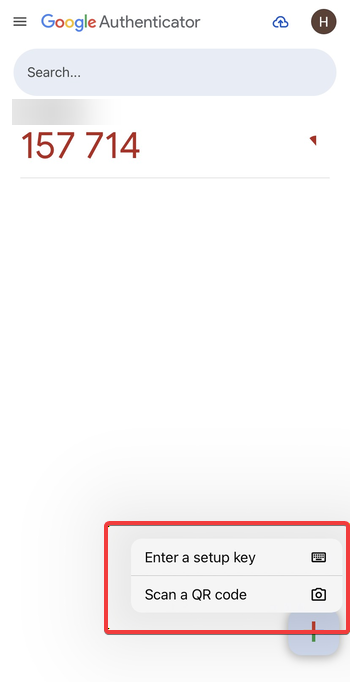
ซึ่งจะเพิ่มบัญชีของคุณลงในแอป และคุณจะ สามารถรับรหัสยืนยันจาก Google Authenticator ได้ในครั้งถัดไปที่คุณต้องการลงชื่อเข้าใช้ด้วยบัญชี
2) วิธีค้นหารหัส QR บนบริการยอดนิยม
บัญชี Google
ในการค้นหารหัส QR คุณต้องตั้งค่าการยืนยันสองขั้นตอนสำหรับบัญชี Google ของคุณ เริ่มต้นด้วยการลงชื่อเข้าใช้บัญชีของคุณ จากนั้นไปที่ความปลอดภัย > การยืนยันแบบ 2 ขั้นตอน ตอนนี้ เลือกตัวเลือกแอป Authenticator และใช้ตัวเลือกการตั้งค่าเพื่อแสดงโค้ด QR สำหรับการเข้าสู่ระบบ Google ของคุณ


บัญชี Microsoft
ไปที่แดชบอร์ดความปลอดภัยของ Microsoft เปิดความปลอดภัยของบัญชี แล้วคลิกจัดการวิธีลงชื่อเข้าใช้ของฉัน เพิ่มวิธีการลงชื่อเข้าใช้ใหม่และเลือกตัวเลือกแอป Authenticator เพื่อดูโค้ด QR
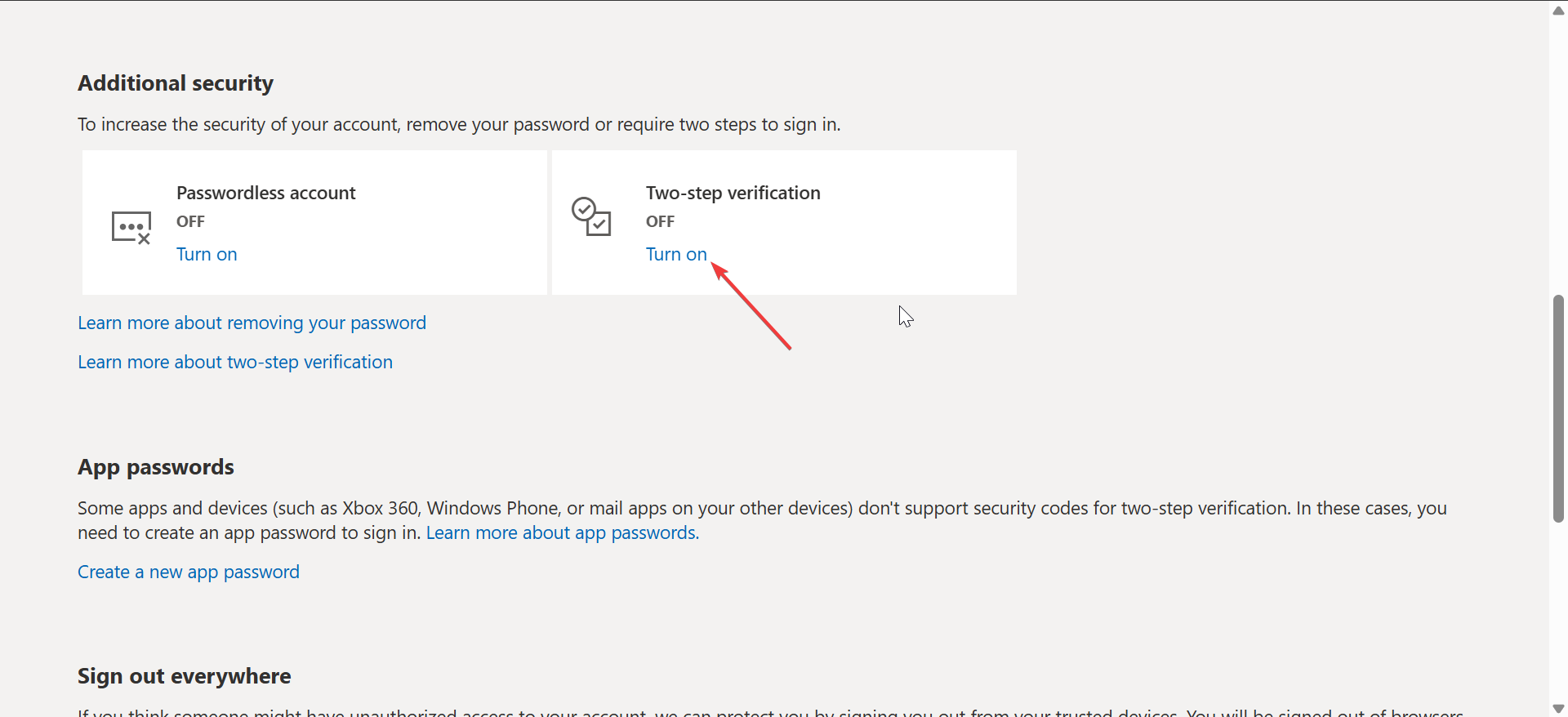
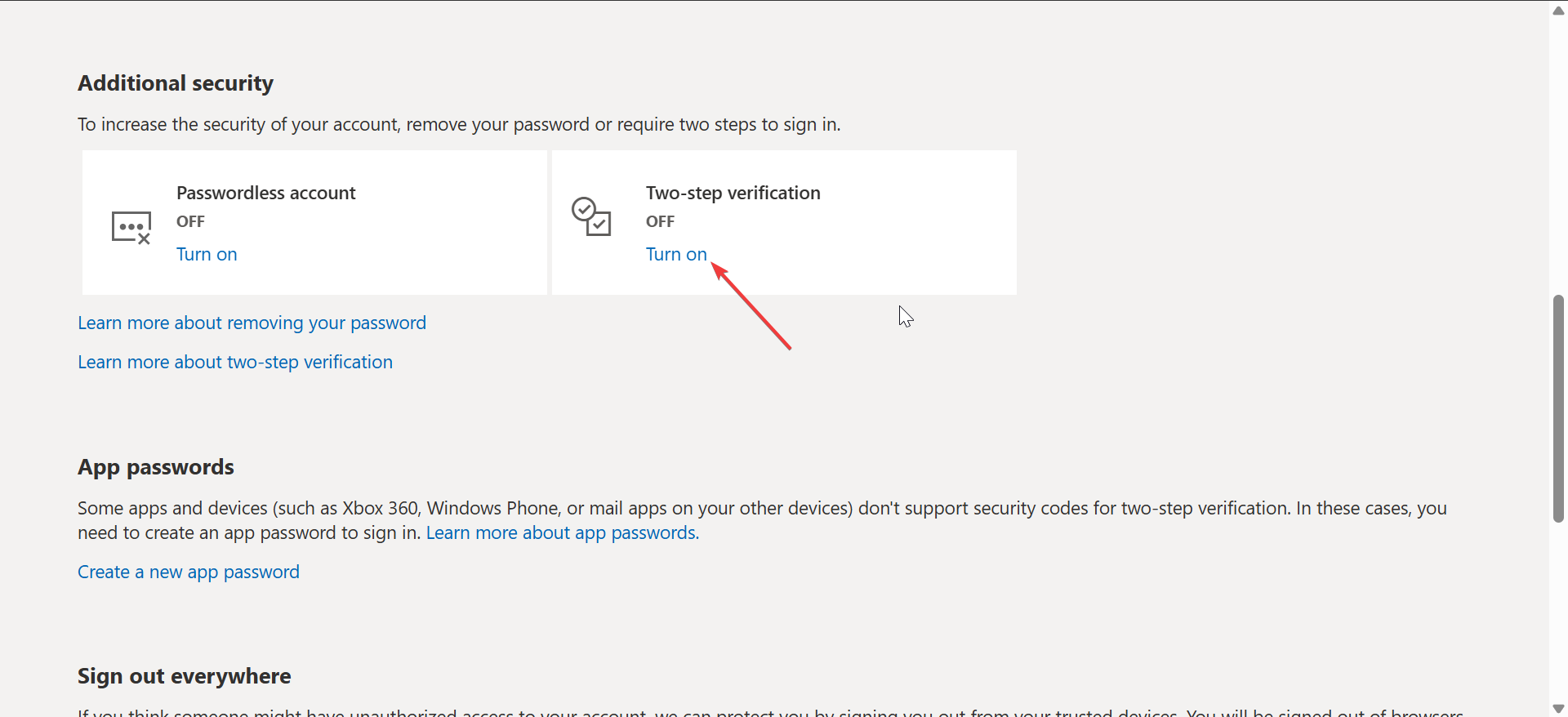
เปิดการตั้งค่าและความเป็นส่วนตัว จากนั้นเลือกศูนย์บัญชี และเลือกรหัสผ่านและความปลอดภัย ใต้การตรวจสอบสิทธิ์แบบสองปัจจัย คลิกเปิด และเลือกแอปการตรวจสอบสิทธิ์เพื่อดูโค้ด QR
3) วิธีที่นักพัฒนาสามารถสร้างโค้ด QR ของ Google Authenticator
หากคุณจัดการการตรวจสอบสิทธิ์ผู้ใช้หรือสร้างแอปด้วย 2FA คุณอาจต้องสร้างโค้ด QR ด้วยตนเองสำหรับบริการของคุณเอง
การใช้รูปแบบ otpauth
แอป Authenticator ใช้ otpauth://URI ที่มี ชื่อบัญชีและรหัสลับ โปรแกรมสร้างโค้ด QR ใดๆ สามารถแปลง URI นี้เป็น QR ที่สามารถสแกนได้สำหรับ Google Authenticator หรือแอปที่คล้ายกัน
การใช้ไลบรารีโค้ด
ภาษาต่างๆ เช่น Python, Node.js และ Go มีไลบรารี TOTP ที่สามารถสร้าง URI otpauth และอิมเมจ QR ได้ คุณสามารถฝัง QR นี้ในแอปหรือเว็บไซต์ของคุณเพื่อให้ผู้ใช้ตั้งค่า 2FA ได้อย่างง่ายดาย
4) วิธีรับรหัส QR ใหม่หลังจากทำโทรศัพท์หาย
ใช้รหัสสำรองหรือ SMS เพื่อลงชื่อเข้าใช้: บริการส่วนใหญ่จะมีรหัสกู้คืนหรือวิธี SMS ที่จะข้ามแอป ใช้หนึ่งในตัวเลือกเหล่านี้เพื่อลงชื่อเข้าใช้และเข้าถึงการตั้งค่าความปลอดภัยของคุณอีกครั้ง แทนที่แอปตรวจสอบความถูกต้อง: เปิดการตั้งค่าความปลอดภัยของคุณและเลือกแทนที่ กำหนดค่าใหม่ หรือลบแอปตรวจสอบความถูกต้องที่มีอยู่ เมื่อคุณตั้งค่าอีกครั้ง บริการจะสร้างโค้ด QR ใหม่สำหรับอุปกรณ์ใหม่ของคุณ
จะทำอย่างไรถ้าคุณไม่พบโค้ด QR
โค้ด QR จะปรากฏขึ้นเมื่อคุณรีเซ็ต 2FA เท่านั้น: หลายแพลตฟอร์มซ่อนโค้ด QR ไว้ด้านหลังรีเซ็ต กำหนดค่าใหม่ หรือปิดใช้งาน แล้วเปิดใช้งาน 2FA อีกครั้ง ปิด 2FA แล้วเปิดใช้งานอีกครั้งเพื่อบังคับให้เว็บไซต์สร้างโค้ด QR ใหม่ บริการแสดงเฉพาะคีย์การตั้งค่าด้วยตนเอง: บางแพลตฟอร์มแสดงคีย์ลับเป็นข้อความธรรมดาและข้ามรูปภาพ QR คุณสามารถป้อนรหัสนี้ด้วยตนเองใน Google Authenticator หรือสร้างรหัส QR ของคุณเองจากรหัสดังกล่าวหากคุณต้องการสแกน โค้ด QR ไม่เคยโหลด: โค้ด QR ที่หายไปอาจถูกบล็อกโดยตัวบล็อกป๊อปอัป ตัวบล็อกสคริปต์ หรือตัวบล็อกโฆษณา ลองปิดสิ่งเหล่านี้หรือใช้เบราว์เซอร์อื่นเพื่อโหลดหน้าเว็บอย่างถูกต้อง รหัสล้มเหลวหลังจากสแกน: หากรหัสของคุณแสดงว่าไม่ถูกต้องอยู่เสมอ วันที่และเวลาในโทรศัพท์ของคุณอาจไม่ตรงกัน เปิดวันที่และเวลาอัตโนมัติบนอุปกรณ์ของคุณเพื่อให้รหัส TOTP ตรงกับบริการ
เคล็ดลับการสำรองข้อมูลและการกู้คืน
บันทึกรหัสสำรองของคุณ จัดการรหัส QR ที่ส่งออกอย่างระมัดระวัง หลีกเลี่ยงภาพหน้าจอของรหัส QR
คำถามที่พบบ่อย
ฉันสามารถสร้างรหัส QR ของ Google Authenticator ของตัวเองได้หรือไม่ ได้ นักพัฒนาซอฟต์แวร์และผู้ใช้ขั้นสูงสามารถสร้าง URI otpauth และแปลงเป็นรูปภาพ QR ด้วยตัวสร้าง QR หรือไลบรารีโค้ดได้
เหตุใดบริการของฉันจึงไม่แสดงโค้ด QR บางไซต์ชอบการคีย์ด้วยตนเองหรือแสดงเฉพาะโค้ด QR เมื่อคุณรีเซ็ต 2FA ผู้อื่นอาจจำกัด 2FA ไว้เฉพาะแอปอย่างเป็นทางการของตนเองแทน Google Authenticator
ฉันสามารถใช้โค้ด QR เก่าซ้ำได้หรือไม่ ไม่ หลังจากที่คุณสแกนและตั้งค่าบัญชีแล้ว คุณควรถือว่า QR นั้นเป็นรายการการตั้งค่าครั้งเดียว คุณต้องสร้างโค้ด QR ใหม่เมื่อคุณย้ายไปใช้โทรศัพท์เครื่องใหม่หรือรีเซ็ต 2FA
โค้ด QR เหมือนกับโค้ดกู้คืนหรือไม่ ไม่ โค้ด QR จะตั้งค่าแอปตรวจสอบสิทธิ์ของคุณโดยการแชร์คีย์ลับ รหัสกู้คืนเป็นรหัสสำรองแบบใช้ครั้งเดียวที่ให้คุณลงชื่อเข้าใช้เมื่อแอปตรวจสอบสิทธิ์ไม่พร้อมใช้งาน
สรุป
เปิดการตั้งค่าความปลอดภัยของบัญชีของคุณหรือการตรวจสอบสิทธิ์แบบสองปัจจัย เลือก Google Authenticator หรือตัวเลือกแอปตรวจสอบสิทธิ์อื่น สแกนโค้ด QR ด้วยแอป Google Authenticator ใช้รหัสที่สร้างขึ้นเป็นขั้นตอนการเข้าสู่ระบบขั้นที่สองของคุณ บันทึกรหัสสำรองและวิธีการกู้คืนอื่นๆ ไว้ในที่ปลอดภัย รีเซ็ต 2FA และสร้างรหัส QR ใหม่เมื่อคุณเปลี่ยนโทรศัพท์
บทสรุป
การรับโค้ด QR สำหรับ Google Authenticator จะกลายเป็นเรื่องง่ายเมื่อคุณทราบว่าบริการแต่ละอย่างเก็บการตั้งค่าแบบสองปัจจัยไว้ที่ไหน คุณลงชื่อเข้าใช้ เปิดเมนูความปลอดภัยหรือ 2FA แล้วสแกนโค้ด QR ที่แพลตฟอร์มสร้างขึ้น
เก็บรหัสกู้คืนของคุณไว้แบบออฟไลน์ หลีกเลี่ยงการแชร์หรือจับภาพหน้าจอโค้ด QR และใช้การซิงค์อุปกรณ์เมื่อพร้อมใช้งาน เพื่อให้คุณยังคงได้รับการปกป้องโดยไม่เสี่ยงต่อการถูกล็อคบัญชี